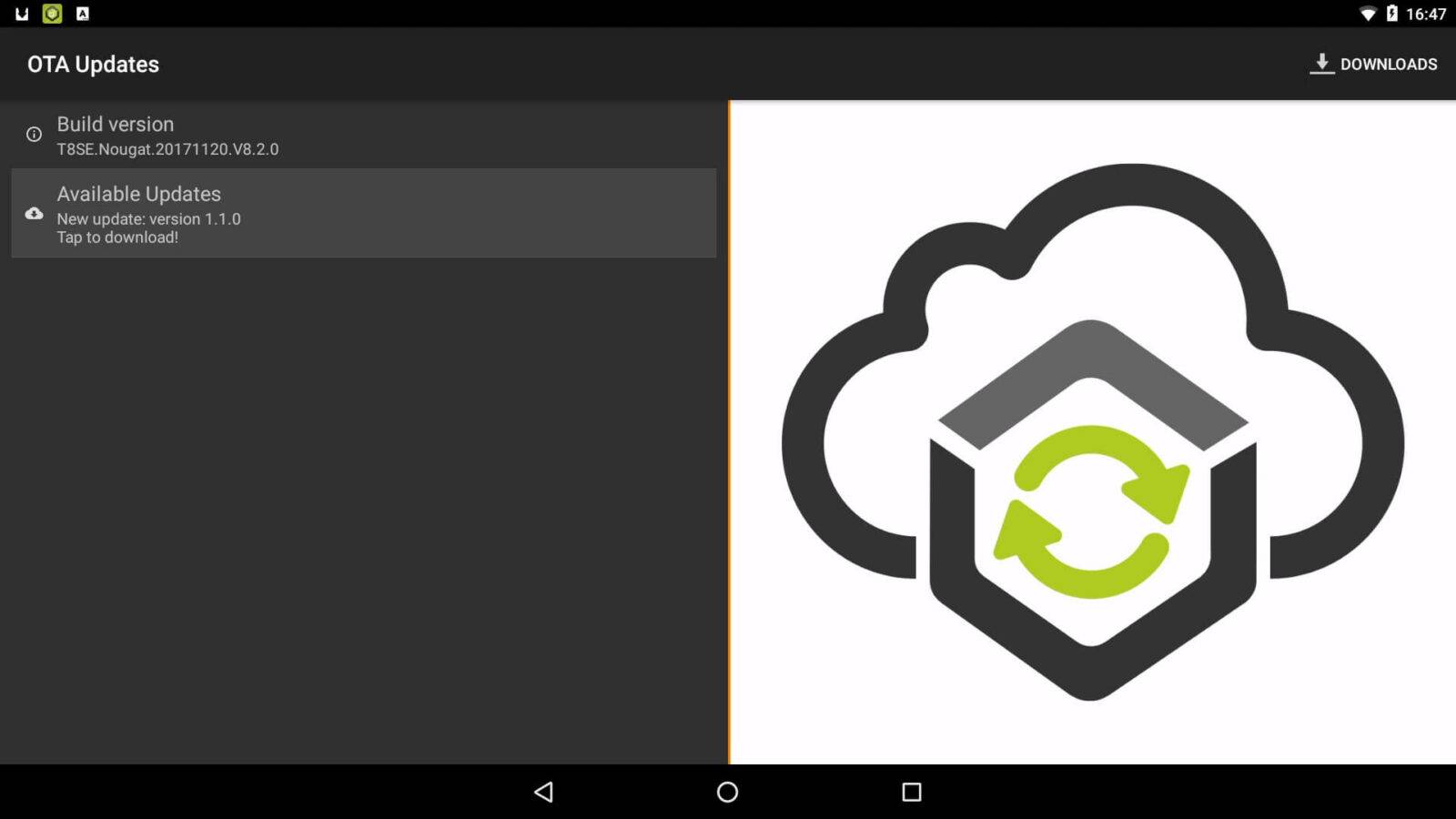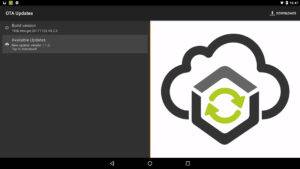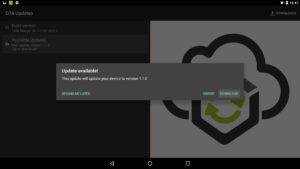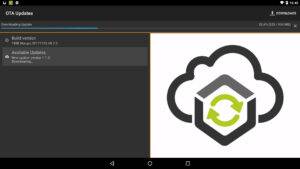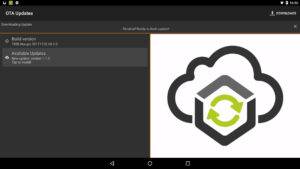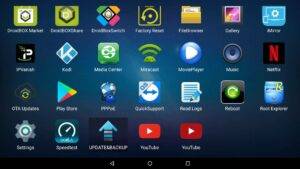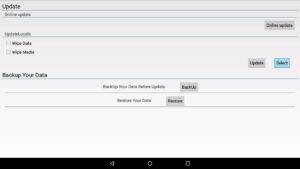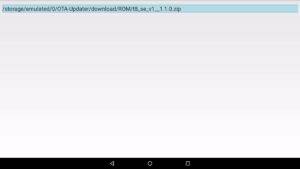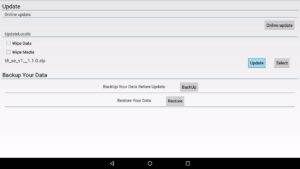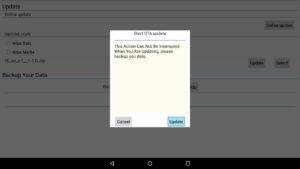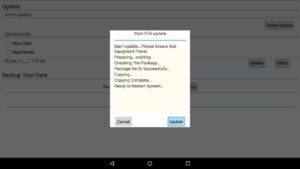Hoy se ha publicado una nueva actualización para los propietarios del T8 SE. Siga leyendo para conocer las novedades:
Los cambios incluyen:
- Compartir - Actualizado para soportar las nuevas versiones de Android y funciones mejoradas. Consulte aquí para obtener más información.
- Kodi - Actualizado a Kodi 17.6
- IPVanish - Actualizado a la última versión
- LibreELEC - Actualizado a 8.2.5 (Kodi 17.6 )
- RetroX - Un gran sistema emulador y frontend con soporte para muchas consolas.
El método de actualización es un poco diferente si usted ha realizado previamente una actualización OTA antes, así que por favor lea la siguiente guía sobre cómo hacerlo correctamente. Por favor, haga una copia de seguridad de su dispositivo antes de hacer la actualización. Si eliges no borrar los datos/restablecer la fábrica entonces deberías estar bien. Pero aconsejamos hacer una copia de seguridad en caso de que algo se restablezca o se borre.
En la pantalla de inicio, pulse el círculo con seis puntos dentro para ver la lista completa de aplicaciones
Navegue hasta el icono de Actualizaciones OTA y selecciónelo.
Espere unos momentos y las actualizaciones disponibles deberían actualizarse para mostrar que hay una nueva versión disponible. Haga clic en el texto para continuar
Aparecerá una ventana emergente, elija Descargar entre las opciones.
El firmware comenzará a descargarse. Aparecerá una barra de progreso azul en la parte superior de la pantalla. Dependiendo de su velocidad de descarga, puede tardar un poco en descargar 900MB.
Una vez que el archivo se haya descargado, verás un mensaje "¡Finalizado! Listo para la actualización flash". Pulsa el botón de inicio para volver a la pantalla de inicio.
Elija el Círculo con seis puntos en su interior y navegue hasta el icono de Actualización y Copia de Seguridad y elíjalo.
Navegue hasta la opción Seleccionar
Elija el archivo que esté disponible, el nombre exacto puede variar entre las versiones.
Elija la opción Actualizar
Aparecerá una ventana emergente para confirmar la actualización. Haga clic en Actualizar para continuar
El firmware comenzará a actualizarse. No apague ni pulse ningún botón de los mandos a distancia, etc., mientras se esté realizando la actualización. La actualización puede tardar varios minutos, así que tenga paciencia. Una vez completado, se le notificará y su dispositivo se reiniciará para continuar el proceso de actualización.
De nuevo, el proceso de actualización puede tardar varios minutos en completarse. No apague ni pulse ningún botón de los mandos a distancia, etc., mientras se esté realizando esta operación.
Después de un reinicio, deberías estar de vuelta en la pantalla de inicio y tu dispositivo ha sido actualizado y está listo para ser usado.